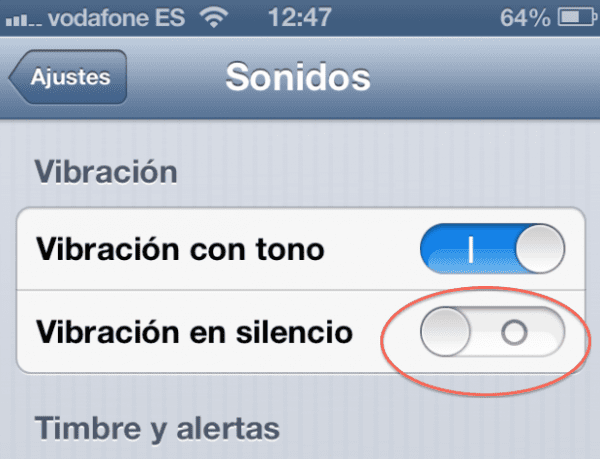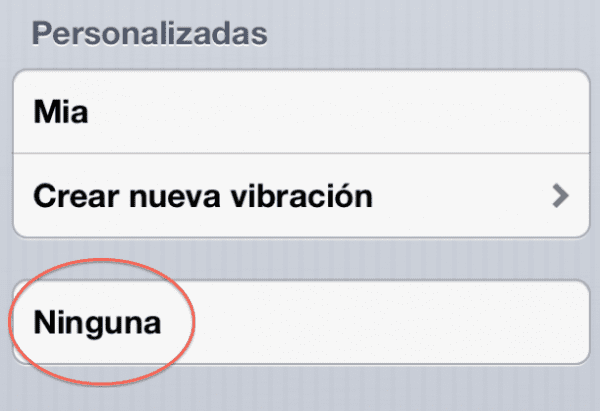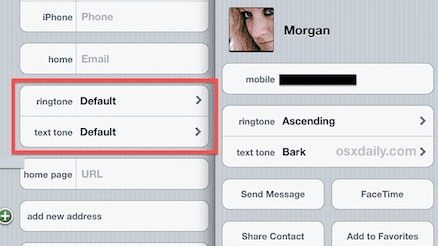Tắt cảnh báo: Bất kể iPhone có ở chế độ im lặng hay không, nếu có tin nhắn SMS hoặc iMessage đến nó sẽ rung. Điều này rất hữu ích, nhưng có những trường hợp chúng ta thích đặt iPhone trong im lặng hoàn toàn ... Khi chúng ta đang ngủ, trong cuộc họp công việc hoặc đơn giản là muốn ngắt kết nối với thế giới trong một lúc. Đối với những trường hợp này, cách tốt nhất là tắt tiếng iPhone, nhưng phải thực hiện thêm một bước nữa để có thể loại bỏ cảnh báo rung.
Tôi đang tập trung vào iPhone vì hầu hết mọi người đều ở nơi họ thường gửi tin nhắn văn bản, nhưng chúng tôi cũng có thể vô hiệu hóa chân chèo cho iMessages nhận được trên iPad hoặc iPod touch.
Tắt cảnh báo rung cho tin nhắn văn bản khi iPhone im lặng
- Đi tới «Cài đặt» và nhấp vào «Âm thanh»
- Dưới tiêu đề "rung", chuyển "Rung im lặng" thành TẮT.
Sau đó, chúng tôi có thể nhận tin nhắn văn bản trong hoàn toàn im lặng, không có âm thanh cảnh báo và không có rung. Phương pháp này chỉ hoạt động để tắt cảnh báo khi iPhone được đặt ở chế độ im lặng.
Tắt hoàn toàn cảnh báo rung trên iPhone có tin nhắn đến
- Quay lại «Cài đặt» và «Âm thanh»
- Xem trong phần "Âm thanh và chuỗi rung" và chọn "Âm báo"
- Cuộn lên đầu màn hình âm văn bản rồi đến "Rung"
- Bây giờ, hãy cuộn lên đầu "Rung" và ở cuối chọn "Không"
Thao tác này sẽ tắt cảnh báo bất kể iPhone có im lặng hay không, nhưng khi iPhone không ở chế độ im lặng, nó sẽ tuân theo âm thanh cảnh báo bình thường cho SMS / iMessage. Bây giờ chọn chế độ im lặng trên iPhone sẽ tắt cả âm thanh và bộ rung.
Việc sử dụng "Không làm phiền" để tạm thời tắt cảnh báo rung trên iPhone
Một cách để làm điều này nhanh chóng là chọn chế độ "Không làm phiền", chế độ này tạm thời vô hiệu hóa cảnh báo âm thanh và bộ rung. Chỉ cần nhớ rằng nếu bạn đã thêm các liên hệ quan trọng bị loại trừ khỏi chế độ Không làm phiền, quy tắc này sẽ vẫn áp dụng.
- Mở Cấu hình, nhập "Không làm phiền" và chọn BẬT
Bạn sẽ thấy biểu tượng hình lưỡi liềm trên thanh tiêu đề khi chế độ này BẬT.
Tắt cảnh báo cho một số liên lạc cụ thể trên iPhone
Điều gì sẽ xảy ra nếu chúng ta chỉ cần loại trừ một người duy nhất để hủy kích hoạt cảnh báo, để họ không cảnh báo chúng ta bằng âm thanh hoặc rung? Một giải pháp có thể là tạo nhạc chuông im lặng và gán nó cho một người để theo cách này, các cuộc gọi liên tục hoặc SMS / iMessages của bạn không làm phiền chúng tôi.